KontrolPack ile Ağ Üzerinden Bilgisayarları Bağlayın/Kontrol Edin

KontrolPack ile ağınızdaki bilgisayarları kolayca kontrol edin. Farklı işletim sistemlerine sahip bilgisayarları zahmetsizce bağlayın ve yönetin.
Linux masaüstünüz için Spotify veya Google Müzik gibi müzik akışı hizmetleri için ödeme yapmaktan bıktınız mı? Doğrudan Linux masaüstünde YouTube, Vimeo, SoundCloud ve diğer kaynaklardan ücretsiz olarak müzik çalmanıza olanak tanıyan yenilikçi bir müzik akışı uygulaması olan Kaku ile tanışın.
Kaku uygulamasında medya akışını nasıl yapacağımızı gözden geçirmeden önce, herhangi bir işletim sisteminde önceden kurulu olarak gelmediği için programı Linux'ta nasıl kuracağımızı gözden geçirmeliyiz. Kurulumu başlatmak için klavyede Ctrl + Alt + T veya Ctrl + Shift + T tuşlarına basarak bir terminal penceresi açın . Ardından, dağıtımınıza karşılık gelen aşağıdaki komut satırı kurulum talimatlarını izleyin.
Kaku web sitesine dayanarak bunu bilmiyor olsanız da, kullanıcıların yüklemek için kullanabilecekleri uygulamanın bir DEB sürümü var. Ellerinizi Kaku'nun DEB paketine almak için aşağıdaki wget komutunu kullanın.
Not: Kaku DEB, Linux Mint, Elementary OS ve diğer Ubuntu tabanlı dağıtımlarda da kullanılabilir.
wget https://github.com/EragonJ/Kaku/releases/download/2.0.2/Kaku_2.0.2_amd64.deb
İndirme işlemi tamamlandıktan sonra kurulum başlayabilir. Apt komutunu kullanarak Ubuntu PC'nizde Kaku'yu kurun.
sudo apt kurulumu ./Kaku_2.0.2_amd64.deb
Yukarıdaki komut, Kaku programını Linux PC'nizde çalıştırmak için gereken tüm bağımlılıklarla otomatik olarak ilgilenmelidir. Ancak, bağımlılıklardan herhangi birini çözerken sorun yaşarsanız, lütfen konuyla ilgili makalemize göz atın .
Kaku'nun bir DEB paketi sürümü olduğundan, Debian üzerinde çalışmak zahmetsizdir. Kurulumu başlatmak için, Kaku'nun en son sürümünü almak için wget downloader komutunu kullanın.
wget https://github.com/EragonJ/Kaku/releases/download/2.0.2/Kaku_2.0.2_amd64.deb
Kaku DEB paketini Debian PC'nize indirdikten sonra kurulum başlayabilir. dpkg komutunu kullanarak paketi yükleyin.
sudo dpkg -i Kaku_2.0.2_amd64.deb
dpkg komutunun ardından Kaku DEB paketi Debian'a yüklenecek, ancak bağımlılıklar yüklenmemiş olabilir. Bu sorunu çözmek için apt-get install -f komutunu kullanın.
sudo apt-get install -f
Tüm bağımlılıkların halledildiğini varsayarsak, Kaku Debian'da kullanıma hazır olacaktır.
Arch Linux'un resmi bir paketi yoktur. Ancak, AUR'da resmi olmayan bir tane var. Kurulumu başlatmak için Pacman komutunu kullanın ve “git” ve “base-devel” paketlerini kurun.
sudo pacman -S git temel geliştirme
Ardından, Trizen AUR yardımcısını kurun. Bu program, aşağıdaki komutlarla Kaku'yu Arch Linux'a kurmayı çok daha kolay hale getirecek.
git klonu https://aur.archlinux.org/trizen.git cd trizen makepkg -sri
Kaku'yu Linux PC'nize yüklemek için trizen komutunu kullanın .
trizen -S kaku-bin
Ne yazık ki Fedora veya OpenSUSE kullanıcıları için bir RPM paketi yok. Sonuç olarak, Kaku uygulamasını kullanmak istiyorsanız, AppImage sürümünü kullanmanız gerekir.
Not: Fedora veya OpenSUSE Linux kullanıcısı olmasanız bile, AppImage sürümü çalışmalıdır.
Kaku'nun AppImage sürümünü Linux PC'nize almak için aşağıdaki wget komutunu kullanın .
wget https://github.com/EragonJ/Kaku/releases/download/2.0.2/Kaku-2.0.2-x86_64.AppImage
İndirme işlemi tamamlandığında, yürütülebilir olması için AppImage dosyasının izinlerini güncellemek için chmod komutunu kullanın.
sudo chmod +x Kaku-2.0.2-x86_64.AppImage
Son olarak, Kaku uygulamasını şununla başlatın:
./Kaku-2.0.2-x86_64.AppImage
Kaku'da müzik akışı yapmak için, Linux masaüstünde Kaku uygulamasını başlatarak başlayın. Sen basarak başlatabilirsiniz Win “Kaku” yazarak, klavyede ve bu adı taşıyan görünür olduğu uygulamayı başlattıktan. Alternatif olarak, hızlı başlatıcıyı açmak için Alt + F2 tuşlarına basın kakuve uygulamayı başlatmak için yazın.
Linux masaüstünde Kaku uygulaması açıkken, “Bir şey bul” kutusunu bulun ve fare ile üzerine tıklayın. Ardından, dinlemek istediğiniz şarkının adını yazmaya başlayın. Arama sonuçlarını görüntülemek için Enter tuşuna basın .
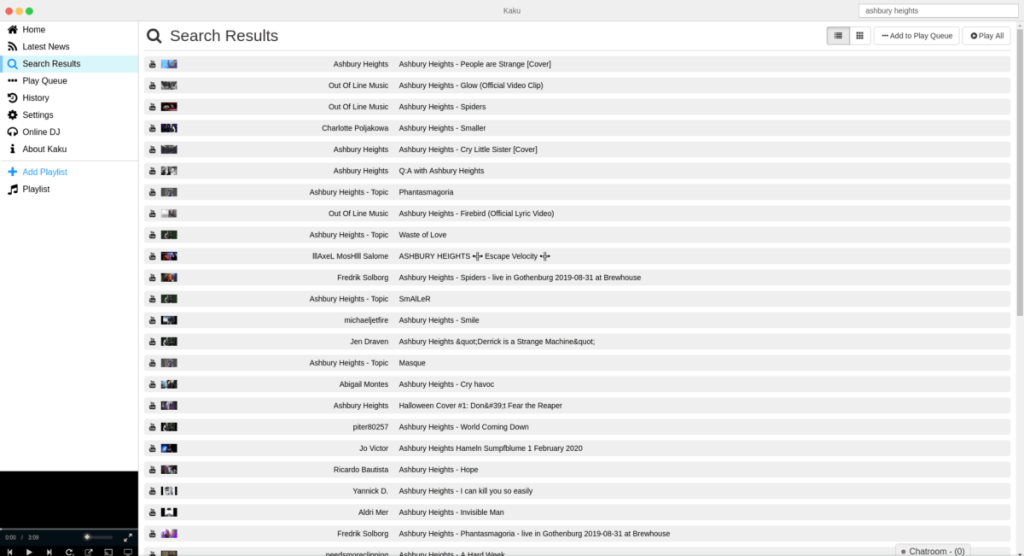
Dinlemek istediğiniz şarkının arama sonuçlarına bakın. Ardından, oynatmayı başlatmak için şarkıya tıklayın.
Varsayılan olarak, Kaku uygulaması YouTube'dan müzik akışı sağlar. Ancak, YouTube, Kaku'nun şarkı akışı için kullanabileceği tek yer değil. Ayrıca SoundCloud, Vimeo ve MixCloud'dan yayın yapabilir.
Kaku'da akış yapmak için YouTube'u kullanmayı sevmiyorsanız, sağlayıcılar arasında geçiş yapmak için aşağıdaki adım adım talimatları izleyin.
Adım 1: Uygulamanın sol tarafındaki "Ayarlar" düğmesini bulun ve tıklayın.
Adım 2: “Varsayılan Arayan”ı bulun ve fare ile açılır menüyü tıklayın.
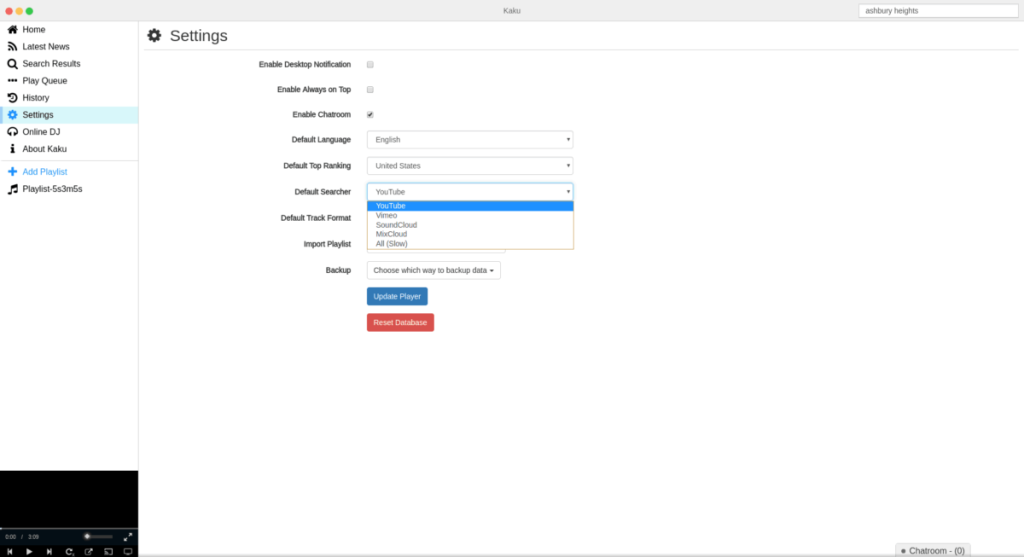
3. Adım: YouTube'daki "Varsayılan Arama Aracı"nı diğer seçeneklerden herhangi birine değiştirin.
Varsayılan arama sağlayıcısını değiştirmeyi tamamladığınızda, uygulamanın ana ekranına geri dönmek için “Ana Sayfa”yı tıklayın ve yeni müzikler bulmak için “Bir şey bul”u tıklayın.
Bir çalma listesine biraz müzik eklemek ister misiniz? İşte yapmanız gerekenler.
Adım 1: “Çalma Listesi Ekle” düğmesini bulun ve yeni bir çalma listesi oluşturmak için tıklayın.
Adım 2: Görüntülenen metin kutusuna çalma listesinin adını yazın.
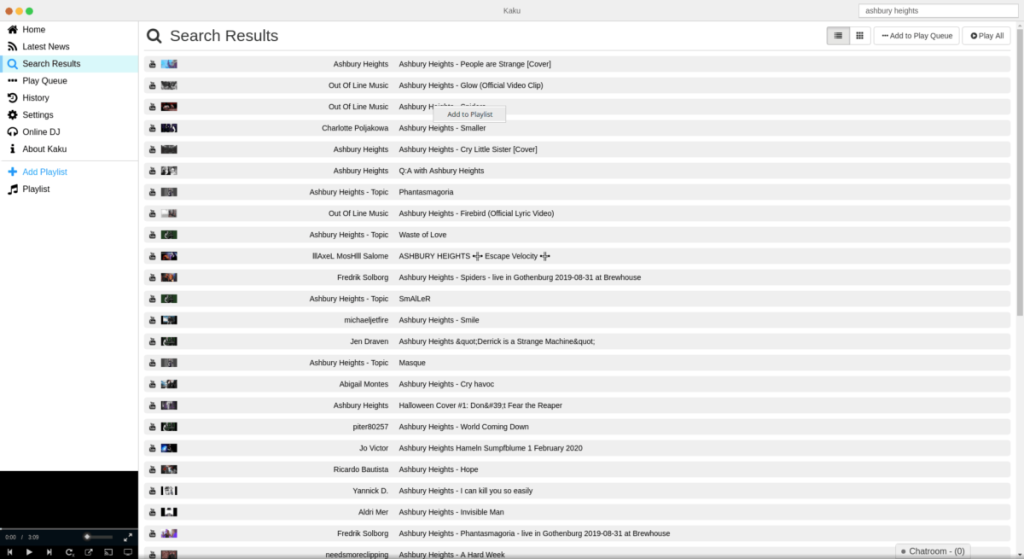
3. Adım: "Bir şey bul" kutusunda bir şarkı arayın. Ardından, üzerine sağ tıklayın ve müziğinizi çalma listesine eklemek için “Çalma listesine ekle” düğmesini seçin.
Favori çalma listelerinizi Kaku'da yapmak için bu işlemi tekrarlayın.
KontrolPack ile ağınızdaki bilgisayarları kolayca kontrol edin. Farklı işletim sistemlerine sahip bilgisayarları zahmetsizce bağlayın ve yönetin.
Tekrarlanan görevleri otomatik olarak gerçekleştirmek ister misiniz? Bir düğmeye defalarca manuel olarak tıklamak yerine, bir uygulamanın
iDownloade, kullanıcıların BBC'nin iPlayer hizmetinden DRM içermeyen içerikleri indirmelerine olanak tanıyan platformlar arası bir araçtır. Hem .mov formatındaki videoları hem de .mov formatındaki videoları indirebilir.
Outlook 2010'un özelliklerini ayrıntılı olarak ele aldık, ancak Haziran 2010'dan önce yayınlanmayacağı için Thunderbird 3'e bakmanın zamanı geldi.
Herkesin ara sıra bir molaya ihtiyacı vardır. Eğer ilginç bir oyun oynamak istiyorsanız, Flight Gear'ı deneyin. Flight Gear, ücretsiz, çok platformlu ve açık kaynaklı bir oyundur.
MP3 Diags, müzik koleksiyonunuzdaki sorunları gidermek için en iyi araçtır. MP3 dosyalarınızı doğru şekilde etiketleyebilir, eksik albüm kapağı resmi ekleyebilir ve VBR'yi düzeltebilir.
Google Wave gibi, Google Voice da dünya çapında büyük ilgi gördü. Google, iletişim kurma biçimimizi değiştirmeyi amaçlıyor ve
Flickr kullanıcılarının fotoğraflarını yüksek kalitede indirmelerine olanak tanıyan birçok araç var, ancak Flickr Favorilerini indirmenin bir yolu var mı? Son zamanlarda
Örnekleme Nedir? Vikipedi'ye göre, "Bir ses kaydının bir kısmını veya örneğini alıp onu bir enstrüman veya müzik aleti olarak yeniden kullanma eylemidir."
Google Sites, kullanıcıların web sitelerini Google'ın sunucusunda barındırmasına olanak tanıyan bir Google hizmetidir. Ancak bir sorun var: Yedekleme için yerleşik bir seçenek yok.



![FlightGear Uçuş Simülatörünü Ücretsiz İndirin [İyi Eğlenceler] FlightGear Uçuş Simülatörünü Ücretsiz İndirin [İyi Eğlenceler]](https://tips.webtech360.com/resources8/r252/image-7634-0829093738400.jpg)




